大家有没见过输入运算过程在单元格中,就能自动将结果计算出来,小渔老师今天就教大家一招,在我们输入运算过程后,自动就能将结果计算出来。记得点赞加关注哦!

1、首先,我们打开需要设置运算过程的数据表;

2、在顶部菜单栏中,选择“公式”菜单,二级菜单栏中选择“名称管理器”;
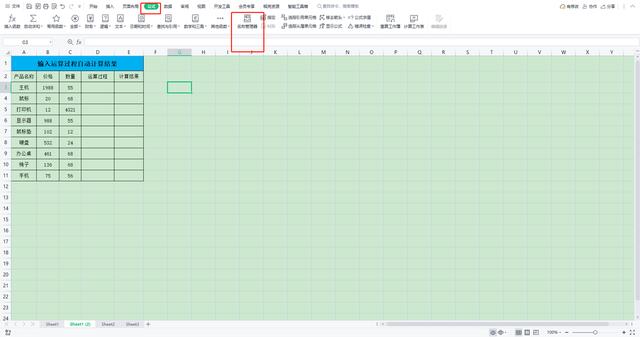
3、弹出名称管理器对话框后,点击“新建”;

4、这时,又弹出一个新建名称对话框,在名称中我们输入“结果”,引用位置中输入函数公式=EVALUATE(Sheet1!$D$3:$D$11),点击“确定”按钮,然后再点击“名称管理器”的“关闭”按钮;

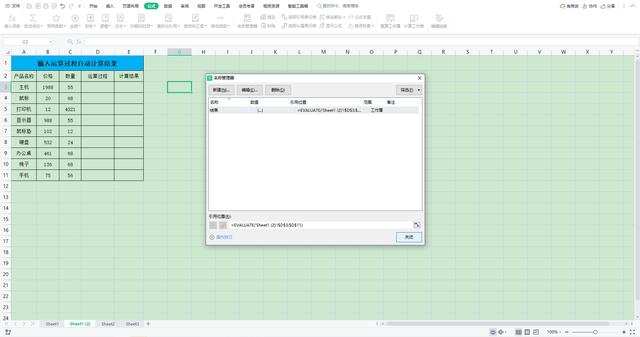
5、接下来,我们在计算结果列中的E3单元格中,输入函数公式=IF(ISERROR(结果),"",结果),按Enter回车键,然后再向下将其他需要计算的数据也填充好函数公式;

6、我们在前面输入运算过程,就可以自动计算结果啦!
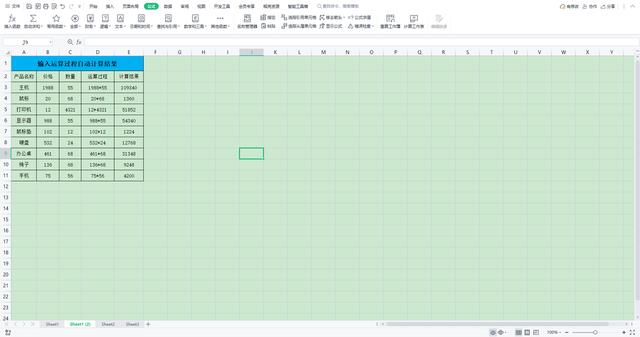
7、小伙伴们,今天的小技巧,你学废了吗?
,




